Cum se schimbă URL-ul implicit de conectare WordPress la adresa URL personalizată?
Publicat: 2022-03-28Un pas mic, dar critic pentru crearea unui site WordPress securizat este schimbarea URL-ului paginii de conectare WordPress. Trebuie să luați în considerare schimbarea adresei URL implicite de conectare WordPress a site-ului dvs. web cu una personalizată.
Dacă nu știi cum, nu-ți face griji. Este destul de ușor atunci când aveți pluginuri precum Înregistrarea utilizatorului și WPS Hide Login. Vă vom prezenta un ghid pas cu pas despre cum să vă schimbați adresa URL de conectare WordPress folosind aceste plugin-uri.
Nu sunteți sigur care este exact adresa URL de conectare implicită și de ce trebuie să o modificați? Să începem cu o explicație simplă de mai jos.
Care este URL-ul implicit de conectare WordPress și de ce o schimbați?
Adresa URL implicită de autentificare WordPress este pur și simplu adresa URL desemnată pentru pagina de conectare admin din site-urile WordPress, urmând un format standard.
Aceasta înseamnă că veți găsi adresa URL de conectare a oricărui site web WordPress dacă introduceți această adresă în bara de căutare a browserului dvs.
example.com/wp-admin sau example.com/wp-login.php
Adăugarea căii wp-admin sau wp-login la adresa URL principală a site-ului web vă duce la pagina de conectare WordPress.
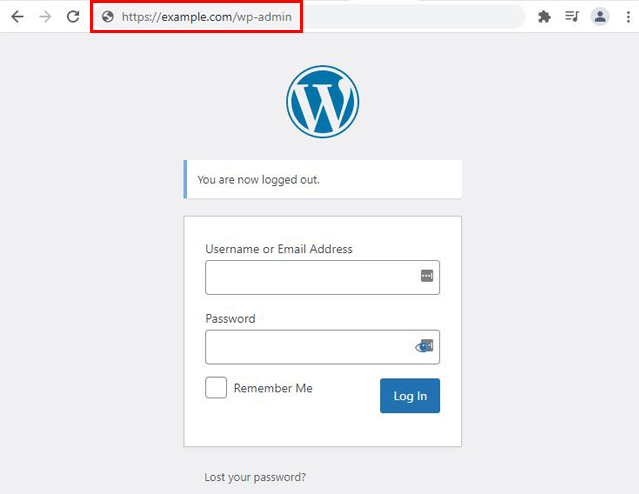
După cum puteți vedea, aveți nevoie de doar câteva secunde pentru a accesa pagina de conectare a oricărui site web prin adresa URL implicită.
Aceasta ridică întrebarea – este într-adevăr sigur să utilizați adresa URL de conectare implicită pentru site-ul dvs.? Când este atât de ușor pentru o persoană aleatoare să acceseze pagina de conectare a site-ului?
Ei bine, vestea bună este că puteți evita acest lucru schimbând adresa URL implicită de conectare la o adresă URL personalizată. Tot ce trebuie să faceți este să creați o nouă adresă URL și să înlocuiți adresa URL implicită cu cea personalizată.
Acum, numai persoanele care cunosc această nouă adresă URL vor putea găsi pagina de conectare a site-ului dvs. și vor putea să se conecteze la tabloul de bord.
Deși va trebui totuși să implementați măsuri suplimentare de securitate pentru autentificare, modificarea adresei URL implicite adaugă primul strat de protecție împotriva persoanelor care încearcă să pirateze sistemul dvs.
Celălalt motiv important este să rebrandezi complet experiența de conectare pentru utilizatorii tăi. Având o pagină de conectare personalizată pentru site-ul dvs. web, în loc de aceeași pagină veche de autentificare WordPress, vă permite să oferiți o experiență de conectare mai bună pentru utilizatori. Și toate acestea fără a fi nevoie să personalizați pagina de autentificare de bază prin codificare grea.
De aceea, este o idee înțeleaptă să schimbați adresa URL implicită la o adresă URL personalizată a paginii de conectare. Să vedem cum poți face asta în secțiunea următoare.
Cum se schimbă URL-ul implicit de conectare WordPress la adresa URL personalizată?
Modificarea URL-ului paginii de autentificare WordPress nu este deloc complicată, mai ales când aveți la îndemână pluginuri WordPress incredibile.
Un astfel de plugin este Înregistrarea utilizatorului, care vă permite să creați o adresă URL personalizată a paginii de conectare și să înlocuiți adresa URL implicită.
O metodă alternativă este să ascundeți în întregime adresa URL implicită și să o acoperiți cu o nouă adresă URL folosind pluginul WPS Hide Login. Oricine încearcă să vă acceseze pagina de autentificare prin adresa URL implicită i se va afișa o eroare 404.
Vom parcurge ambele metode în detaliu, astfel încât să puteți implementa metoda care vi se potrivește cel mai bine pe site-ul dvs. Sa incepem!
1. Creați o adresă URL de conectare personalizată cu pluginul de înregistrare a utilizatorului
Vom discuta mai întâi despre crearea unei adrese URL personalizate de conectare cu pluginul Înregistrare utilizator.
Pentru a oferi o scurtă introducere, Înregistrarea utilizatorului este unul dintre pluginurile de top pentru generarea de formulare de înregistrare disponibile pe piața WordPress.
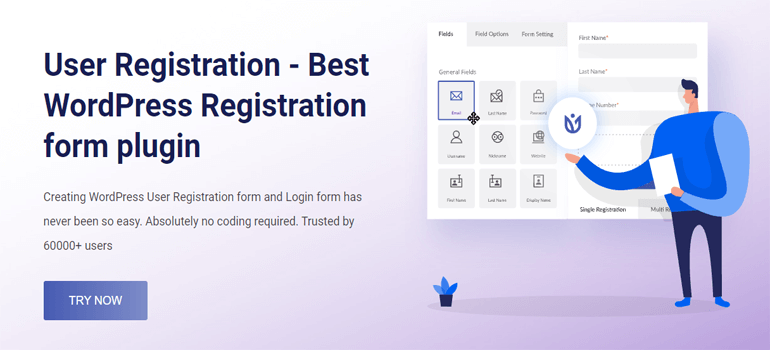
Este construit cu o interfață ușor de utilizat, permițând astfel utilizatorilor să creeze și să personalizeze formulare de înregistrare cu ușurință. Generatorul de glisare și plasare asociat cu opțiunile de personalizare nelimitate pentru câmpuri și formulare individuale oferă o experiență intuitivă de creare a formularelor.
Ca să nu mai vorbim de formularul de conectare încorporat și de pagina contului meu care vine cu el. Cel mai important, obțineți o mână de caracteristici importante necesare pentru a vă menține protejată pagina de autentificare WordPress.
Intrigat? Dacă da, haideți să intrăm în tutorial fără nicio întârziere!
I. Instalați pluginul gratuit pentru înregistrarea utilizatorului
În primul rând, trebuie să instalați versiunea gratuită a pluginului Înregistrare utilizator pe site-ul dvs. web.
Pentru a face asta, conectați-vă la tabloul de bord al site-ului dvs. WordPress și navigați la Plugin-uri >> Adăugați nou .
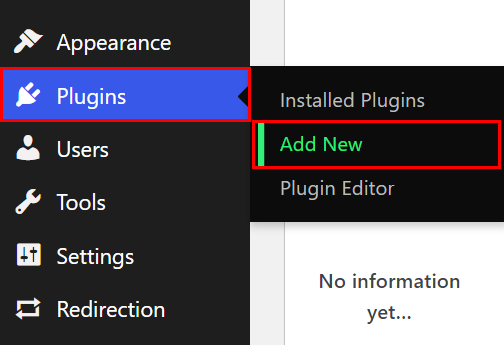
Aici, căutați înregistrarea utilizatorului în bara de căutare și va apărea în rezultate. Pur și simplu faceți clic pe butonul Instalați acum , care inițiază procesul de instalare.
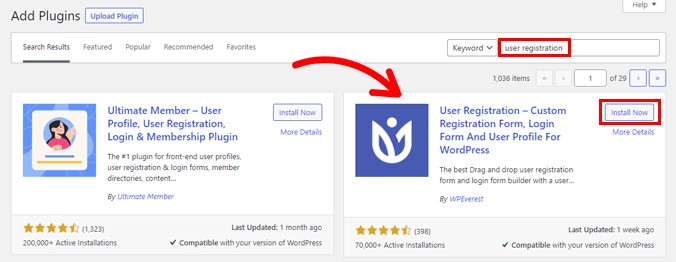
Apoi, apăsați butonul Activare pentru a activa pluginul.
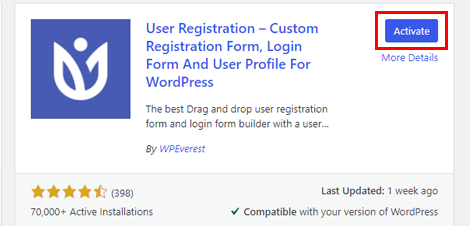
Imediat după, vei fi întâmpinat de o pagină de bun venit. De aici, puteți să începeți cu configurarea pluginului sau să treceți direct la generatorul de formulare făcând clic pe butonul Creați un prim formular .
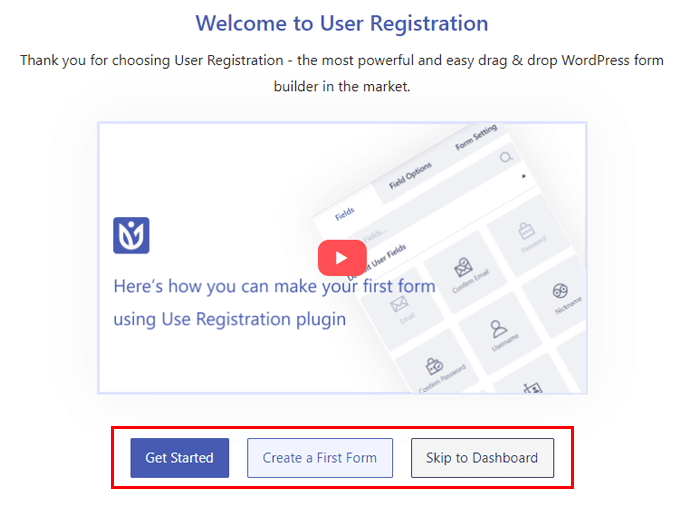
Puteți chiar sări peste aceste opțiuni cu butonul Skip to Dashboard . Dacă faceți acest lucru, veți ajunge direct la tabloul de bord de administrare al site-ului dvs. web.
Pe măsură ce derulați în jos pe pagina de întâmpinare, puteți vedea toate extensiile disponibile în Înregistrarea utilizatorului. Și dacă sunteți confuz, puteți contacta direct și Asistența pentru înregistrarea utilizatorilor.
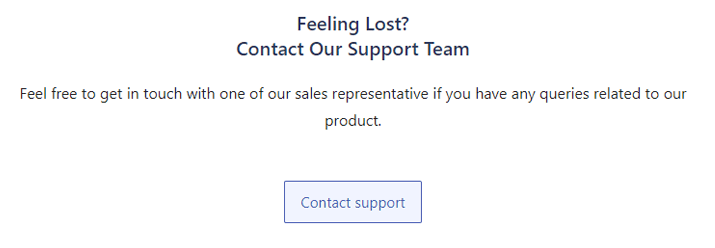
Deocamdată, să ne uităm la procesul de configurare. Pur și simplu apăsați butonul Începeți pentru a începe.
Veți ajunge mai întâi la pasul de instalare a paginilor . Pluginul instalează automat formularul de înregistrare implicit încorporat pe site-ul dvs. web. Odată ce apăsați butonul Instalați și continuați, vor fi instalate și Pagina de înregistrare și Pagina Contului meu .
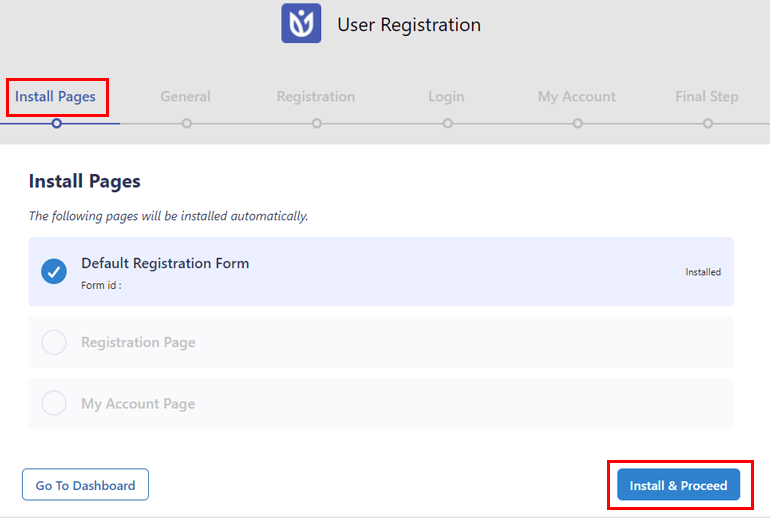
Pagina Contul meu conține codul scurt pentru un profil frumos de utilizator. În schimb, pagina Înregistrare afișează formularul de înregistrare implicit cu care vine pluginul.
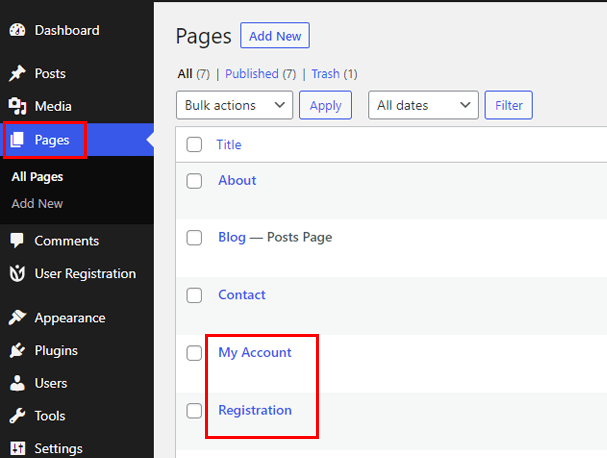
Dacă le aveți pe site-ul dvs., nu va trebui să creați pagini noi și să lucrați doar cu profilul de utilizator și formularul de înregistrare predefinit dacă aveți puțin timp.
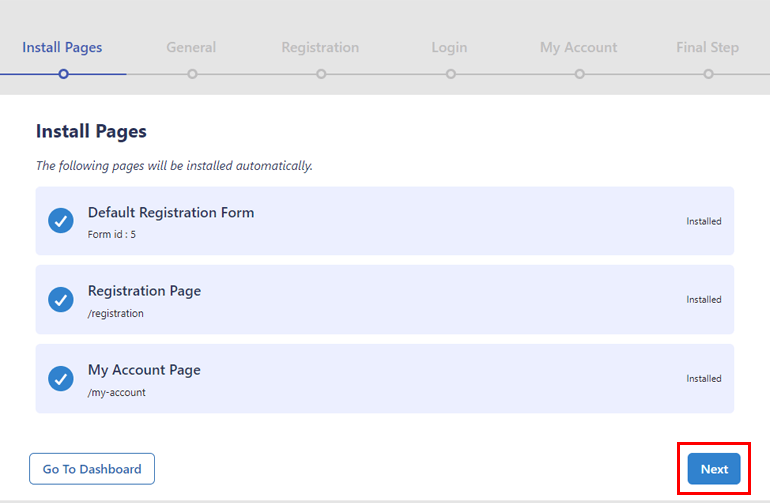
După finalizarea instalării, faceți clic pe Următorul pentru a accesa opțiunile generale .
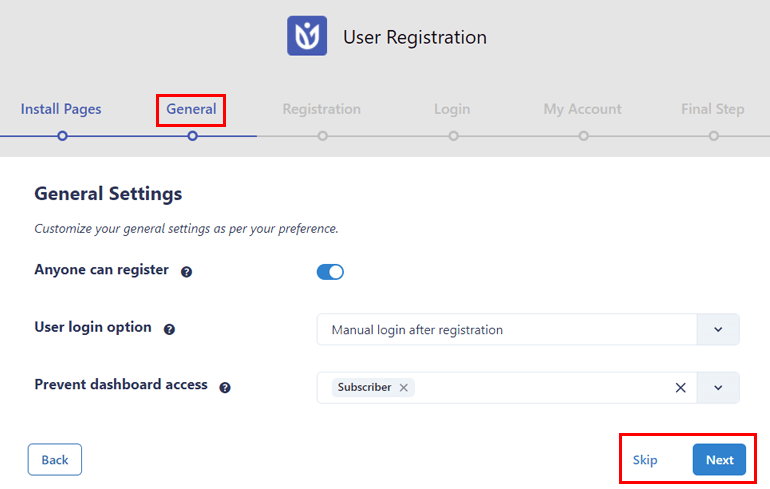
Aici, opțiunea Oricine se poate înregistra este menținută în mod implicit. Acest lucru asigură că formularele personalizate de înregistrare front-end pe care le faceți cu Înregistrarea utilizatorului sunt vizibile pentru utilizatori, permițându-le să se înregistreze ei înșiși.
După aceea, puteți alege o opțiune de conectare a utilizatorului și Preveniți accesul la tabloul de bord la anumite roluri de utilizator.
Apoi, apăsați Next pentru a trece la opțiunile de înregistrare . Urmați din nou aceiași pași cu setările Înregistrare , Conectare și Contul meu .
În pasul final , puteți alege să accesați tabloul de bord, să editați formularul implicit sau să creați un nou formular de înregistrare de la zero.
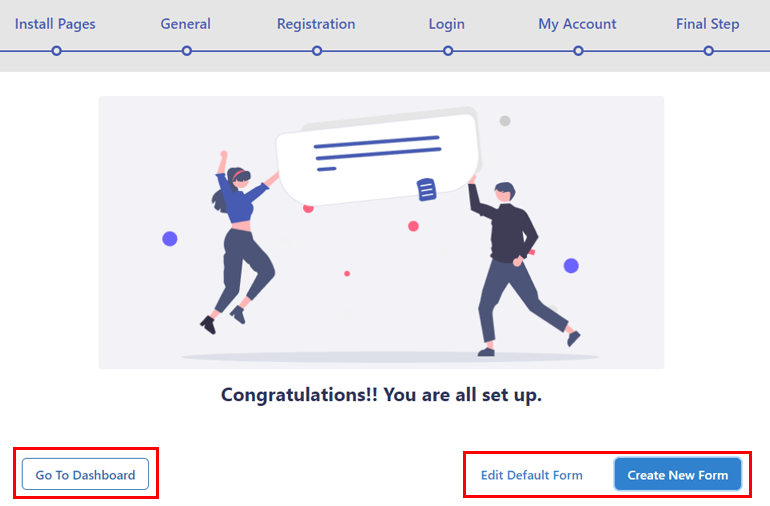
Desigur, veți avea nevoie de un formular de înregistrare pentru a vă înregistra utilizatorii înainte ca aceștia să se poată conecta la conturile lor.
Aflați cum să creați cu ușurință un formular de înregistrare cu User Registration cu acest ghid detaliat. După ce ați terminat, puteți trece la pasul următor.
II. Utilizați pagina Exemplu Contul meu sau Creați o pagină nouă de conectare
Pentru acest pas, aveți două opțiuni. Puteți fie să utilizați exemplul de pagină Contul meu pentru a modifica adresa URL de conectare a site-ului dvs., fie să creați o pagină de conectare complet nouă.
Exemplul de pagină Contul meu va afișa formularul de conectare încorporat pentru utilizatorii deconectați și profilul de utilizator pentru utilizatorii conectați.
Dacă vizualizați această pagină în front-end, veți vedea că adresa URL a acesteia este example.com/my-account . Puteți utiliza această adresă URL pentru a înlocui adresa URL implicită de conectare. Așadar, puteți trece la pasul următor dacă urmați acest traseu.
Cu toate acestea, dacă doriți să creați o nouă pagină de conectare, vă vom arăta și cum să faceți asta.
Începeți prin a naviga la Pagini >> Adăugați nou . Veți fi direcționat către o nouă pagină în editorul de blocuri Gutenberg, unde puteți edita pagina după bunul plac.
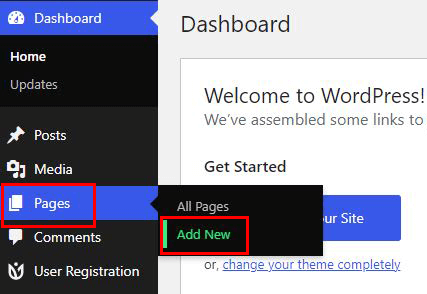
Începeți prin a da paginii un titlu, să spunem, Conectați-vă la contul dvs. . Apoi, faceți clic pe pictograma + și adăugați blocul Înregistrare utilizator pe pagină.
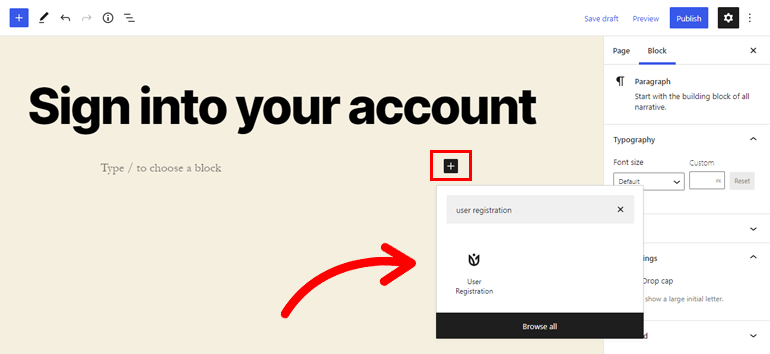
Acum, blocul afișează două opțiuni: Formular de înregistrare și de autentificare . Deoarece acum avem nevoie doar de formularul de conectare, alegeți Formular de conectare .
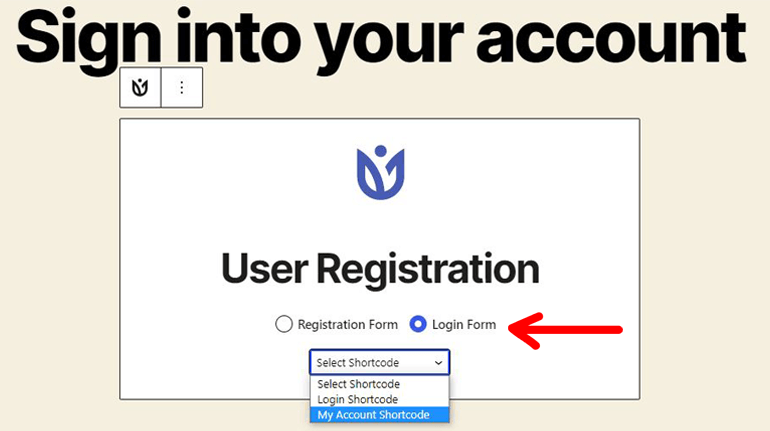
Din nou, veți mai avea două opțiuni: Codul scurt pentru contul meu și Codul scurt de conectare . Primul cod scurt afișează formularul de conectare pentru utilizatorii deconectați. Odată ce se conectează, vor fi redirecționați către profilul lor de utilizator.
În timp ce acesta din urmă afișează doar formularul de conectare pentru utilizatorii deconectați. Trebuie să setați o cale de redirecționare către o altă pagină pentru ca utilizatorii să ajungă după conectarea cu succes.
Puteți alege orice opțiune este potrivită pentru site-ul dvs. Deocamdată, să trecem cu Codul scurt al contului meu .
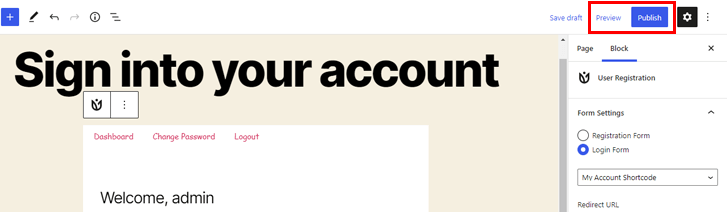
În cele din urmă, apăsați butonul Publicare și noua dvs. pagină de conectare este gata. Puteți face clic pe Previzualizare pentru a verifica cum apare pagina în front-end.

III. Înlocuiți adresa URL de conectare implicită cu adresa URL personalizată
Crearea unei pagini de autentificare nu este suficientă; site-ul dvs. web va afișa în continuare pagina principală de conectare cu adresa URL implicită de conectare WordPress.
Pentru a schimba asta, accesați Înregistrarea utilizatorului >> Setări . Aici, deschideți Opțiunile de conectare din fila General .
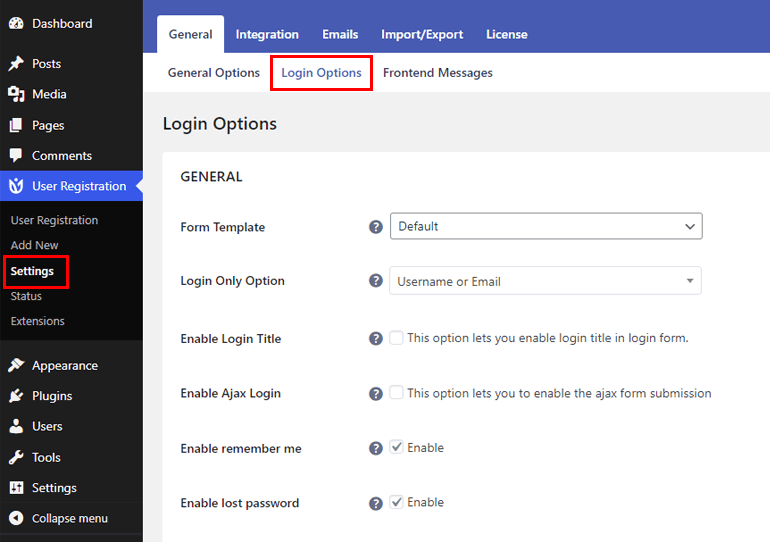
Opțiunea pe care o căutați este Prevent Core Login , care este bifată în mod implicit. Activarea acestei funcții va înlocui adresa URL implicită a paginii de conectare cu adresa URL personalizată de conectare.
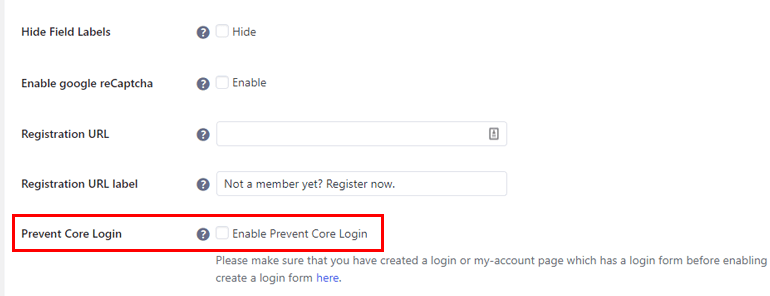
Doar bifați caseta și vi se va cere să alegeți pagina pentru a redirecționa utilizatorul în locul paginii de autentificare de bază.
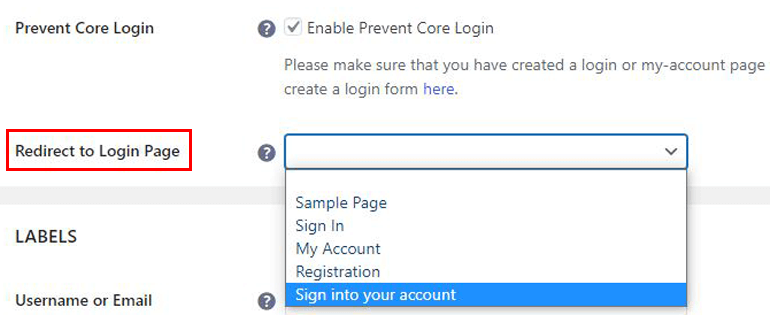
Alegeți pagina de conectare personalizată cu noua adresă URL din meniul drop-down și faceți clic pe Salvare modificări . Ușor ca asta!
Acum, când utilizatorii dvs. introduc adresa URL implicită de conectare, ei vor fi redirecționați automat la noua adresă URL de conectare. Întrucât formularul de înregistrare a utilizatorului încorporat este accesibil numai din interfață, pluginul vă permite să restricționați orice acces la backend.
Pe de altă parte, trebuie să înlocuiți exemplul de pagină Contul meu cu pagina de conectare pe care tocmai ați creat-o. Tot ce trebuie să faceți este să defilați în jos la secțiunea Contul meu din Opțiuni generale . Alegeți pagina de conectare personalizată pe care ați creat-o din meniul derulant al paginii Contul meu și salvați modificările.
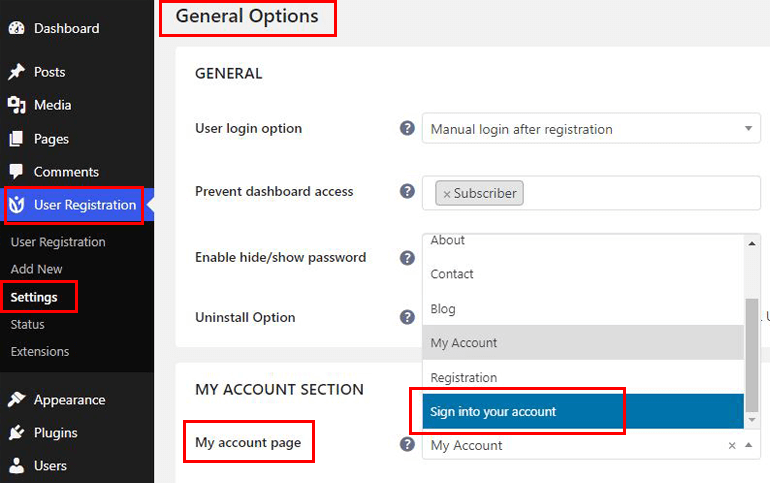
Cu toate acestea, asta nu este tot ce puteți face cu înregistrarea utilizatorului. Există o mulțime de alte opțiuni clasificate în secțiuni General , Etichete , Substituenți și Mesaje .
General: această secțiune vă permite să schimbați șablonul de formular, să alegeți opțiunea de conectare, să activați autentificarea ajax, să activați Google reCAPTCHA, să activați parola pierdută și multe altele.
Etichete: aici, veți putea schimba etichetele pentru Nume de utilizator sau E-mail, Parolă, Reține-mă, Autentificare și Am pierdut parola.
Substituenți: De asemenea, puteți modifica substituenții pentru câmpul Nume de utilizator sau e-mail și câmpul pentru parolă.
Mesaje: De asemenea, puteți personaliza mesajele pentru Nume de utilizator obligatoriu, Parolă goală, Nume de utilizator invalid/necunoscut, E-mail necunoscut, Aprobare în așteptare și Cont refuzat.
Aveți o flexibilitate totală asupra setărilor pe care doriți să le personalizați pentru formularul de conectare. În timp ce faceți acest lucru, amintiți-vă să salvați modificările făcând clic pe butonul Salvare modificări din partea de jos a paginii.
IV. Mai multe opțiuni de conectare în User Registration Pro
Tot ce am discutat până acum sunt doar caracteristicile pe care le obțineți în versiunea gratuită a Înregistrării utilizatorilor. Există opțiuni de conectare mai avansate oferite de User Registration Pro, o versiune premium care funcționează ca un plugin independent.
Trebuie doar să cumpărați un plan premium de la Înregistrare utilizator și să vă conectați la contul dvs. WPEverest. Din fila Descărcări , descărcați fișierul User Registration Pro .
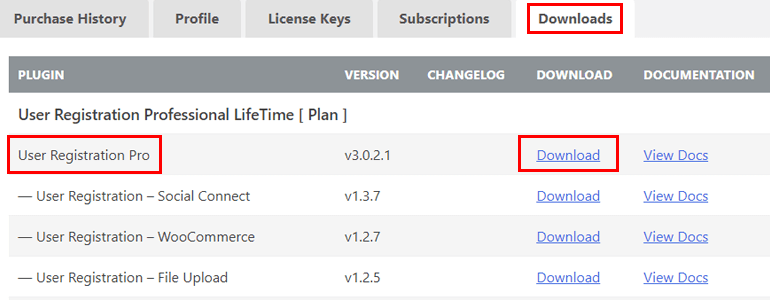
Apoi, deschideți Plugin-uri >> Adăugați nou >> Încărcați pluginul pe tabloul de bord WordPress și instalați fișierul Pro pe care tocmai l-ați descărcat. Nu uitați să activați și pluginul.
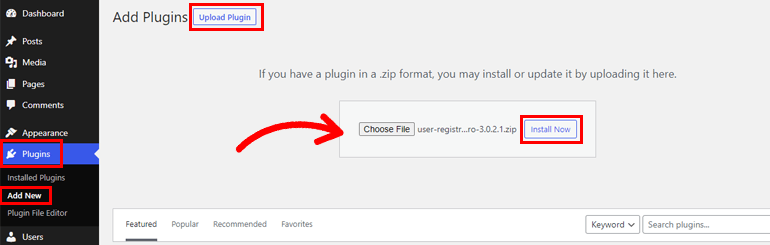
Instalarea pluginului Pro pe site-ul dvs. va adăuga 4 noi opțiuni pentru formularul dvs. de autentificare în General >> Opțiuni de conectare din Setările Înregistrării utilizatorului .
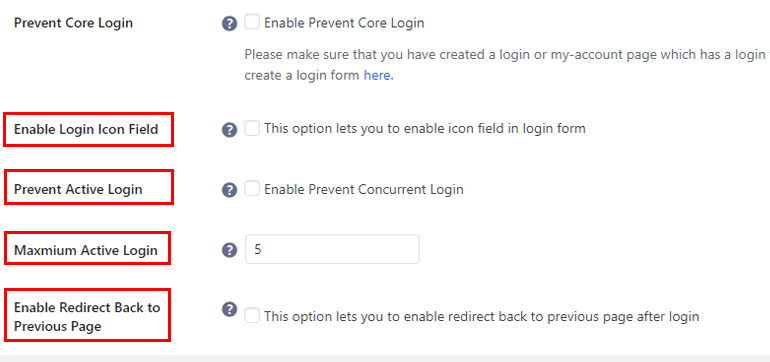
Să ne uităm pe scurt la fiecare dintre ele mai jos:
Activați câmpul pictogramei de conectare: puteți activa câmpul pictogramei de conectare pentru formularul de conectare încorporat cu această opțiune.
Preveniți autentificarea activă: această opțiune vă permite să împiedicați conectarea concomitentă de la un utilizator individual pe mai multe dispozitive. Vă recomandăm să faceți acest lucru pentru securitatea paginii dvs. de conectare.
Conectare activă maximă: după ce activați opțiunea anterioară, trebuie să setați numărul maxim de conectare activ. Deci, dacă îl setați la 5, utilizatorul nu se va putea conecta la site-ul dvs. de pe mai mult de 5 dispozitive.
Activați redirecționarea Înapoi la pagina anterioară: prin activarea acestei opțiuni, veți redirecționa utilizatorul către pagina pe care se afla înainte ca acesta să completeze și să trimită formularul de autentificare.
În plus, obțineți Redirecționare bazată pe roluri în fila Suplimente din Setări de înregistrare a utilizatorilor . Trebuie doar să activați redirecționarea bazată pe roluri și să configurați setările pentru redirecționarea după conectare .
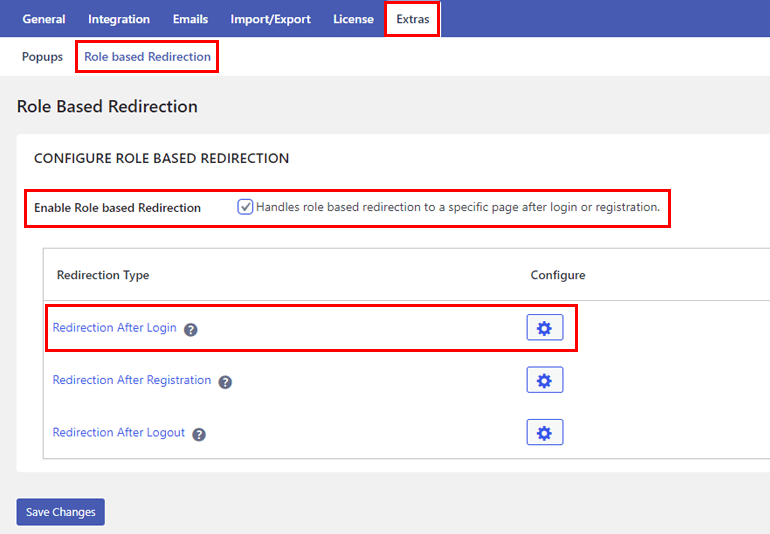
Acest lucru vă oferă flexibilitatea de a decide ce rol de utilizator are acces la ce pagină, ceea ce, la rândul său, vă asigură și mai mult site-ul.
După cum puteți vedea, puteți face mult mai multe cu versiunea premium a Înregistrării utilizatorilor. Cu toate acestea, rămâne la latitudinea dvs. să decideți dacă versiunea gratuită este suficientă pentru site-ul dvs. sau dacă trebuie să faceți upgrade la versiunea premium.
În orice caz, veți putea schimba cu ușurință adresa URL implicită de conectare WordPress la o adresă URL personalizată.
Acestea fiind spuse, să trecem la următoarea metodă de modificare a adresei URL implicite de conectare.
2. Ascundeți adresa URL implicită de conectare cu adresa URL personalizată
Dacă preferați să ascundeți adresa URL implicită de conectare, este posibil și acest lucru. Există mai multe plugin-uri de securitate WordPress, cum ar fi WPS Hide Login, pentru a vă ajuta să realizați acest lucru. Tot ce trebuie să faceți este să instalați pluginul și să ascundeți adresa URL de conectare cu una nouă.
Deci, să învățăm cum să implementăm această metodă de protecție a paginii de autentificare pe site-ul tău cu pluginul WPS Hide Login. Vom vorbi și despre alte două pluginuri similare pe care le puteți folosi ca alternativă la WPS Hide Login.
A. Ascundeți URL-ul de conectare implicit cu WPS Ascundeți autentificarea
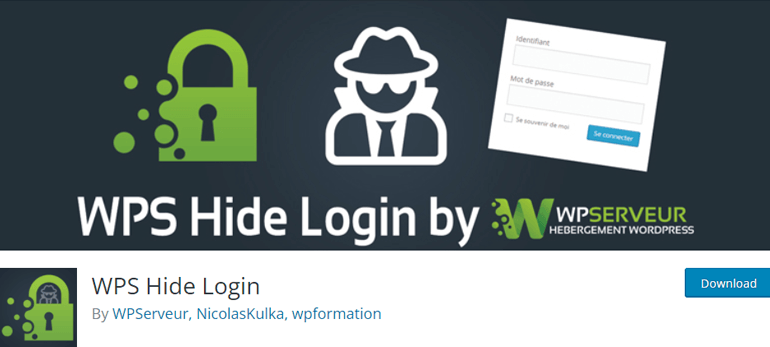
WPS Hide Login este un plugin ușor și ușor de utilizat, astfel încât ascunderea adresei URL implicite de conectare este simplă și rapidă. Doar urmați pașii detaliați mai jos și ar trebui să puteți ascunde adresa URL implicită de conectare fără probleme.
Mai întâi, instalați pluginul WPS Hide Login pe site-ul dvs. WordPress. Pașii sunt aceiași ca și pentru instalarea Înregistrării utilizatorului.
Căutați pluginul din Plugins >> Add New , apoi instalați și activați-l după ce îl găsiți în rezultatele căutării.
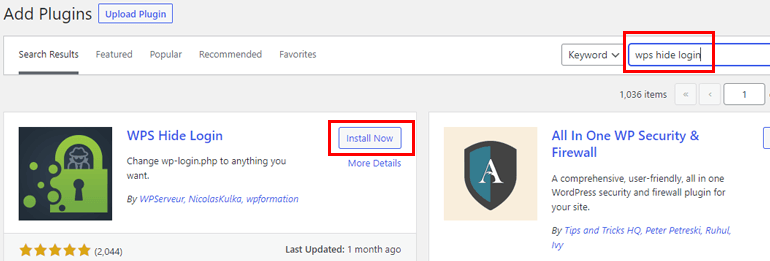
Când pluginul este activat, acesta adaugă automat o secțiune WPS Ascundere autentificare în Setări >> General a tabloului de bord.
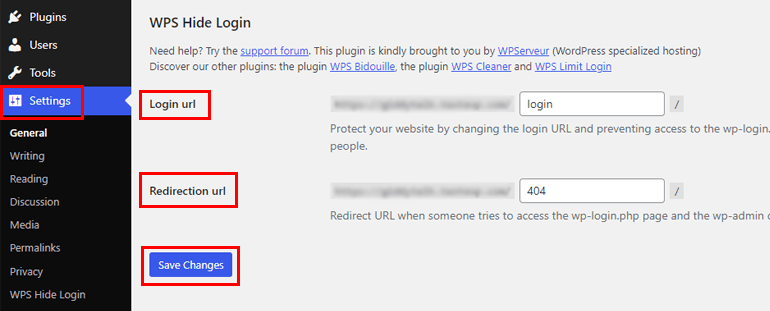
Are două opțiuni, și anume, URL de conectare și URL de redirecționare .
În adresa URL de conectare , introduceți noua adresă URL de conectare pe care doriți să o utilizați pentru a ascunde adresa URL de conectare implicită.
Între timp, adresa URL de redirecționare indică deja o pagină de eroare 404. Deci, nu trebuie să editați această opțiune decât dacă doriți să redirecționați către o altă pagină.
În cele din urmă, faceți clic pe Salvare modificări pentru a aplica modificările pe care le-ați făcut la adresa URL de conectare a site-ului dvs. web. Acum, numai utilizatorii care cunosc noua adresă URL de conectare găsesc pagina de conectare și vă accesează site-ul.
Dacă introduc vechea adresă URL, adică example.com/wp-admin , site-ul dvs. va afișa o eroare 404 sau o altă pagină bazată pe setările WPS Hide Login.
B. Pluginuri similare pe care le puteți utiliza
WPS Hide Login este doar una dintre numeroasele opțiuni disponibile atunci când vine vorba de ascunderea adresei URL de conectare.
Iată încă două alternative pe care le puteți încerca dacă pluginul anterior nu este exact ceea ce căutați.
All in One WP Security și Firewall
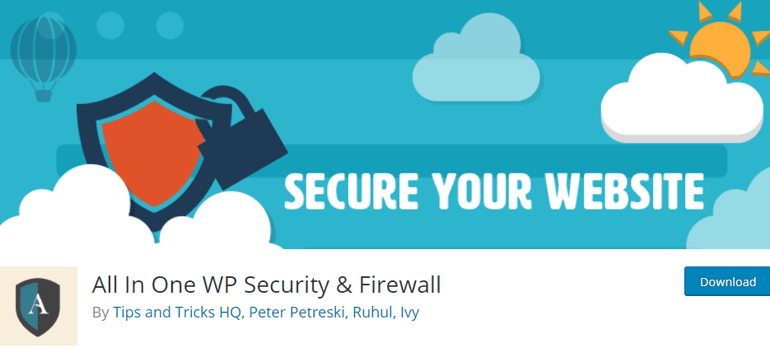
All in One WP Security and Firewall este o soluție completă pentru orice probleme de securitate pe care le aveți pe site-ul dvs. Deci, veți putea ascunde cu ușurință pagina de conectare a administratorului WordPress cu o nouă adresă URL de conectare. În același timp, puteți aplica numeroasele sale caracteristici de securitate pentru autentificare pentru a proteja autentificarea utilizatorilor de roboți și hackeri.
De exemplu, vă puteți apăra site-ul împotriva atacurilor de conectare prin forță brută blocând anumite adrese IP după prea multe încercări de conectare. De asemenea, cu acest plugin, puteți adăuga protecție Google reCaptcha, puteți forța deconectarea tuturor utilizatorilor, puteți monitoriza toate conturile de utilizator și multe altele.
Prin urmare, încercați All in One WP Security and Firewall dacă aveți nevoie de un plugin care să acopere securitatea autentificarii și înregistrării, securitatea firewall-ului, securitatea bazei de date etc. Cel mai bine, veți obține toate aceste funcții complet gratuit!
Caracteristici cheie:
- Preveniți comentariile spam
- Blocați roboții Google falși să vă acceseze cu crawlere site-ul
- Oferă funcția de conectare honeypot
- Lista neagră a utilizatorilor prin adresele lor IP
- Programați backup-uri automate ale bazei de date
Pret: Gratuit
iThemes Security
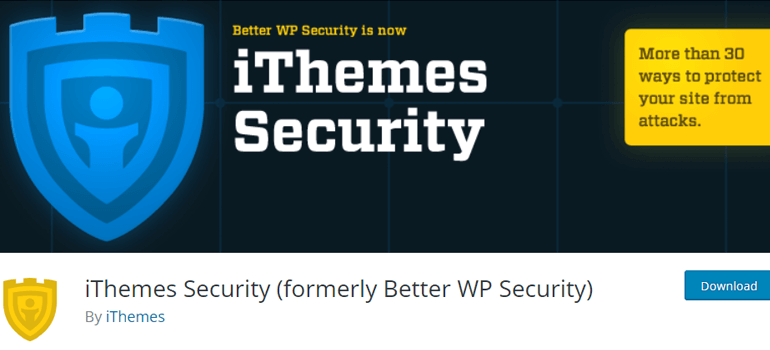
iThemes Security este un alt plugin WordPress cu o mulțime de funcții de securitate suficiente pentru a proteja site-urile web de orice scară și nișă.
Cu acest plugin, puteți activa autentificarea cu doi factori (2FA) și puteți seta cerințele pentru parolă. Mai mult, beneficiați de protecție locală a forței brute, precum și de protecție a forței brute în rețea împotriva infracțiunilor recidivante.
Cel mai important, vă permite să ascundeți adresa URL de conectare a administratorului de către persoanele cu intenții rele. Cu toate acestea, aceasta este o funcție avansată disponibilă numai în iThemes Security Pro. Astfel, va trebui să faceți upgrade la un plan premium pentru a utiliza funcția de ascunde URL de conectare.
Caracteristici cheie:
- Limitați privilegiile de administrator numai la dispozitivele de încredere
- Permite autentificare fără parolă
- Faceți conexiunile Secure Sockets Layer (SSL) obligatorii
- Înregistrează modificările fișierelor
- Scanări zilnice și remediere a patch-urilor
Preț: gratuit sau începe de la 52 USD/an
Încheierea
Indiferent dacă este vorba de branding sau de securitate, schimbarea URL-ului paginii de autentificare WordPress este întotdeauna o idee bună. Deci, puteți personaliza pagina de autentificare și formularele în funcție de nevoile site-ului dvs., securându-vă, de asemenea, backend-ul de hackeri.
Puteți pur și simplu să ascundeți adresa URL implicită de conectare și să creați o nouă adresă URL cu un plugin precum WPS Ascundere autentificare. Puteți explora pluginuri precum All in One WP Security și Firewall și iThemes Security pentru mai multe funcții de securitate.
Sau puteți utiliza înregistrarea utilizatorului pentru a crea o pagină de conectare personalizată și pentru a înlocui adresa URL implicită de conectare cu aceasta. În plus, aveți opțiuni de conectare mai avansate în User Registration Pro. Puteți chiar să vă stilați formularele de autentificare cu suplimentul premium Style Customizer.
Ca să nu mai vorbim de posibilitatea de a adăuga câmpuri suplimentare la formularele de înregistrare WooCommerce, de a înregistra utilizatorii prin coduri de invitație și așa mai departe.
Pentru a afla mai multe despre înregistrarea utilizatorilor, accesați blogul nostru cu postări care explorează numeroasele caracteristici incredibile ale acestui plugin.
De asemenea, urmăriți-ne pe Twitter și Facebook pentru a fi la curent cu articolele noi.
